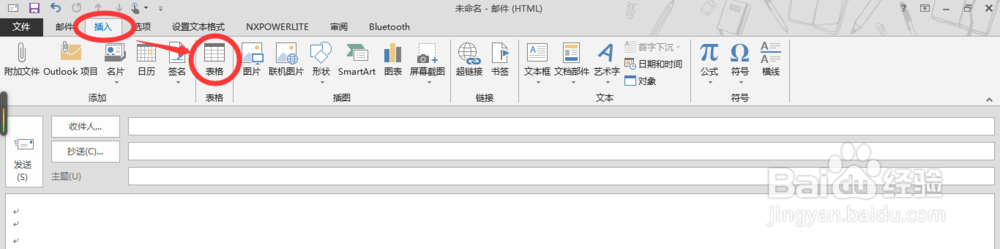怎么在Outllook邮件正文中添加表格、表单
1、打开Outlook,新建电子邮件。
2、打开Outlook,并新建邮件一封,呈现如图所示界面。
3、左上方主选项卡,选择【插入】,次选项卡选择【表格】。
4、可选【插入表格】或者【绘制表格】,结果一致。
5、或者还可选择E垓矗梅吒xcel电子表格,函数计算更为方便(图1)。填写完按键盘Esc就能得到绘制好的表格(图2)。
6、若需绘制柱形图等其他图标,只许在主选项卡选择【插入】,次选项卡选择【图表】即可。
声明:本网站引用、摘录或转载内容仅供网站访问者交流或参考,不代表本站立场,如存在版权或非法内容,请联系站长删除,联系邮箱:site.kefu@qq.com。
阅读量:79
阅读量:53
阅读量:32
阅读量:86
阅读量:24